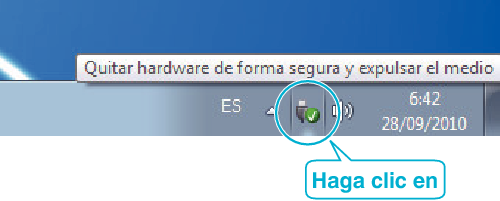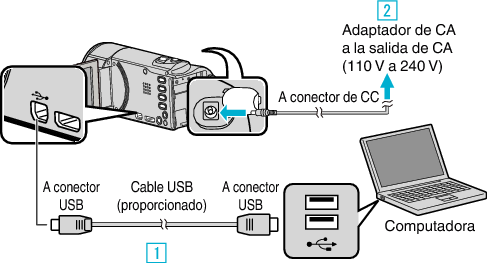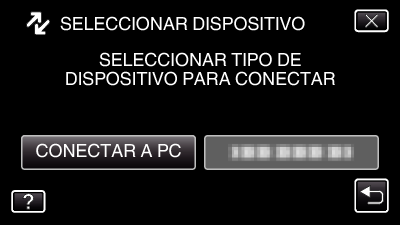Copie los archivos a una computadora siguiendo el siguiente método.
-

- Copiar
- Copiar a computadora Windows
-
Copias de seguridad de archivos sin utilizar el software proporcionado
Copias de seguridad de archivos sin utilizar el software proporcionado
Precaución
Cuando la cámara y la computadora están conectadas por un cable USB, los medios grabados son sólo de lectura.
Nota
Para editar/ver los archivos, utilice un software que soporte archivos AVCHD (vídeo)/JPEG (imagen fija).
Es posible que las operaciones anteriores de la computadora varíen según el sistema utilizado.
Desconexión de esta unidad de la computadora
Haga clic en “Quitar hardware de forma segura y expulsar el medio”.